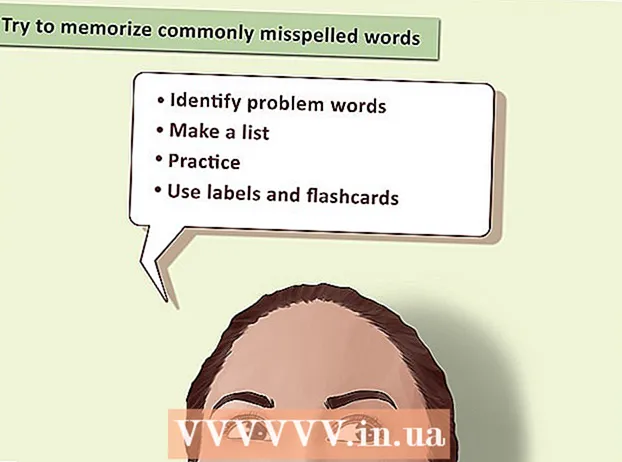লেখক:
Monica Porter
সৃষ্টির তারিখ:
18 মার্চ 2021
আপডেটের তারিখ:
1 জুলাই 2024

কন্টেন্ট
জিমেইল পরিচিতিগুলি একটি জিমেইল অ্যাকাউন্টের একটি গুরুত্বপূর্ণ বিষয়। এটি আপনাকে আপনার পরিচিতিগুলি সন্ধান করা সহজ করার জন্য বৈজ্ঞানিকভাবে সংগঠিত করতে সহায়তা করে। Gmail পরিচিতিতে যোগাযোগ যুক্ত করার কয়েকটি উপায় এখানে রয়েছে।
পদক্ষেপ
4 এর 1 পদ্ধতি: একটি নতুন যোগাযোগ যুক্ত করুন
জিমেইলে সাইন ইন করুন। আপনি Gmail পৃষ্ঠা থেকে পরিচিতিগুলি অ্যাক্সেস করতে পারেন। আপনি যে পরিচিতিটিতে যুক্ত করতে চান তা সঠিক অ্যাকাউন্ট দিয়ে সাইন ইন করার বিষয়টি নিশ্চিত করুন।
- দ্রষ্টব্য: Gmail আপনাকে ইনবক্সে পুনর্নির্দেশ করতে পারে, এটি জিমেইলের একটি প্রবাহিত সংস্করণ। আপনি এখনও আপনার ইনবক্স থেকে পরিচিতি পৃষ্ঠা অ্যাক্সেস করতে পারেন।

পরিচিতি পৃষ্ঠা খুলুন। আপনি traditionalতিহ্যবাহী জিমেইল বা নতুন ইনবক্স সংস্করণ ব্যবহার করছেন কিনা তার উপর নির্ভর করে যোগাযোগ পৃষ্ঠাগুলি খোলার জন্য দুটি উপায় রয়েছে:- জিমেইল - গুগল লোগোয়ের ঠিক নীচে স্ক্রিনের উপরের বাম দিকে "জিমেইল" মেনুতে ক্লিক করুন এবং "পরিচিতি" নির্বাচন করুন। এটি নতুন ট্যাবে পরিচিতি পৃষ্ঠা খুলবে।
- ইনবক্স - মেনুটি খুলতে পর্দার উপরের বাম কোণে মেনু বোতামটি (☰) ক্লিক করুন। মেনুতে ২ য় আইটেমে "পরিচিতিগুলি" ক্লিক করুন। এটি নতুন ট্যাবে পরিচিতি পৃষ্ঠা খুলবে।
- আপনি ঠিকানা বারে টাইপ করে সরাসরি যোগাযোগ পৃষ্ঠা খুলতে পারেন।

স্ক্রিনের নীচের ডানদিকে লাল "+" ক্লিক করুন। এটি "নতুন যোগাযোগ যুক্ত করুন" বোতামটি।- যদি গুগল পরিচিতিগুলির theতিহ্যগত সংস্করণ ব্যবহার করা হয় তবে "নতুন পরিচিতি" বোতামটি স্ক্রিনের উপরের বাম কোণে থাকবে।
নতুন পরিচিতির নাম লিখুন এবং বোতামটি ক্লিক করুন "সৃষ্টি". নাম প্রবেশ করার সময় প্রস্তাবিত Google+ প্রোফাইলগুলি উপস্থিত হয়। আপনার যোগ করা পরিচিতির যদি একটি Google+ প্রোফাইল থাকে তবে কেবল এটিতে ক্লিক করুন এবং তথ্য স্বয়ংক্রিয়ভাবে আমদানি করা হবে। "সম্পাদনা করুন যোগাযোগ" ফর্মটি খুলতে "তৈরি করুন" এ ক্লিক করুন।
- পরিচিতিগুলির পুরানো সংস্করণ ব্যবহার করা হলে, নতুন পরিচিতি ফর্মটি খুলতে "নতুন পরিচিতি" এ ক্লিক করুন। আপনি এই ফর্মের ক্ষেত্রগুলি পূরণ করতে পারেন এবং তারপরে যোগাযোগটি সংরক্ষণ করতে পারেন।

যোগাযোগের জন্য একটি ছবি নির্বাচন করতে "যোগাযোগের চিত্র সেট করুন" এ ক্লিক করুন। এটি আপনাকে একটি নতুন উইন্ডো খুলবে, আপনাকে গুগল ফটো থেকে ফটো নির্বাচন করতে বা আপনার কম্পিউটার থেকে ফটোগুলি আপলোড করার অনুমতি দেয়।- আপনার যদি অ্যান্ড্রয়েড ডিভাইসে গুগল ফটোগুলি সংযুক্ত থাকে তবে আপনি আপনার ফোনে যে ফটোগুলি গুগল ফটোতে ব্যাক আপ করেছিলেন সেগুলি অ্যাক্সেস করতে পারবেন।
- "একটি ছবি আপলোড করুন" ক্লিক করুন এবং উইন্ডোতে ফটোটি টানুন বা "কম্পিউটার থেকে একটি ফটো চয়ন করুন" ক্লিক করুন এবং তারপরে একটি ফটো নির্বাচন করুন।
- আপনি যদি নিজের নামটি ম্যানুয়ালি প্রবেশের পরিবর্তে আপনার Google+ প্রোফাইল চয়ন করেন তবে আপনার প্রোফাইল ছবিটি Google+ এ তারা ব্যবহার করবে এমন চিত্র।
একটি ইমেল ঠিকানা বা ফোন নম্বর যুক্ত করুন। তালিকার মাঝখানে আপনার এই ক্ষেত্রটি দেখতে হবে। এই ক্ষেত্রে ক্লিক করে আপনি "ইমেল" বা "ফোন" এবং একটি বিভাগ (বাসা, কাজ, মোবাইল, ইত্যাদি) চয়ন করতে পারেন।
- নতুন পরিচিতি তৈরি করার জন্য কোনও ইমেল ঠিকানা বা ফোন নম্বর যুক্ত করার দরকার নেই।
অতিরিক্ত তথ্য. প্রয়োজনে বাকী ক্ষেত্রগুলি পূরণ করতে পারেন। কম সাধারণ তথ্যের সাথে অতিরিক্ত ক্ষেত্রগুলি দেখতে "পুরো ক্ষেত্রগুলি দেখান" এ ক্লিক করুন।
আপনার অ্যাকাউন্টে যোগাযোগ যুক্ত করতে "সংরক্ষণ করুন" এ ক্লিক করুন। আপনি সংরক্ষণ করা হয়েছে এমন একটি পরিচিতি বিজ্ঞপ্তি পাবেন এবং একটি যোগাযোগের সারাংশ দেখতে পাবেন।
গোষ্ঠীতে পরিচিতি যুক্ত করতে "গোষ্ঠীতে যোগ করুন" এ ক্লিক করুন। আপনি যদি যোগাযোগগুলি সংগঠিত করতে গোষ্ঠীগুলি ব্যবহার করে থাকেন তবে উপলব্ধ গোষ্ঠীর একটি তালিকা দেখতে "গোষ্ঠীতে যুক্ত করুন" বোতামটি ক্লিক করুন। শেষ পরিচিতির জন্য আপনি একটি নতুন গ্রুপ তৈরি করতে পারেন। বিজ্ঞাপন
4 এর 2 পদ্ধতি: ইমেল থেকে পরিচিতি যুক্ত করুন
আপনি যদি কখনও সেই ব্যক্তির মেলে সাড়া ফেলে থাকেন তবে পরিচিতিগুলি পরীক্ষা করুন। আপনি যখনই কারও বার্তার জবাব বা ফরোয়ার্ড করবেন, প্রেরক স্বয়ংক্রিয়ভাবে পরিচিতিতে যুক্ত হবে। ব্যক্তির নাম তালিকায় রয়েছে কিনা তা জানতে যোগাযোগ পৃষ্ঠাগুলি চেক করুন। আপনার নামটি আপনার সম্পূর্ণ ডিরেক্টরিতে যোগ না করা পর্যন্ত শেষ নাম "প্রায়শই যোগাযোগ করা" বিভাগে তালিকাভুক্ত করা হবে।
- আপনি যদি theতিহ্যবাহী পরিচিতি ইন্টারফেস ব্যবহার করে থাকেন তবে আপনি এটি "অন্যান্য পরিচিতি" এর অধীনে খুঁজে পেতে পারেন
জিমেইলে যান এবং যে পরিচিতিতে আপনি যুক্ত করতে চান তার ইমেলটি খুলুন। আপনি যদি চিরাচরিত জিমেইল ইন্টারফেস ব্যবহার করেন তবে আপনি সেই ব্যক্তিকে সরাসরি ইমেল থেকে আপনার পরিচিতিগুলিতে যুক্ত করতে পারেন। ইনবক্স ব্যবহার করার সময় আপনি এটি করতে পারবেন না।
- যদি ইনবক্স ব্যবহার করা হয় তবে মেনুটি (☰) খুলুন এবং "Gmail" এ ক্লিক করুন। এটি জিমেইলের traditionalতিহ্যবাহী ইন্টারফেসের উদ্বোধন। Gmail এ অ্যাক্সেস করার পরে আপনি যে ইমেলটিতে যোগাযোগ যুক্ত করতে চান তা খুলুন।
অ্যাড বাটন ক্লিক করুন (▼)। জবাব বোতামের পাশেই সবেমাত্র খোলা বার্তা পৃষ্ঠার ডান দিকে এই বোতামটি দেখতে পাবেন।
"অ্যাড ক্লিক করুন Person's ব্যক্তির নাম প্রবেশ করতে ফোন বই". তাত্ক্ষণিকভাবে, সিস্টেম প্রেরকের প্রদর্শনের নাম এবং ইমেল ঠিকানা ব্যবহার করে একটি নতুন যোগাযোগ তৈরি করবে।
অতিরিক্ত তথ্যের জন্য পরিচিতি পৃষ্ঠা খুলুন। ডিফল্টরূপে, পরিচিতির কেবল একটি নাম এবং ইমেল ঠিকানা থাকে, যদি না প্রেরকের অন্য কোনও Google প্রোফাইল থেকে তথ্য না থাকে। আপনার নিজের তথ্য যুক্ত করতে হবে।
- স্ক্রিনের উপরের বাম কোণে "জিমেইল" মেনুতে ক্লিক করুন এবং "পরিচিতি" নির্বাচন করুন।
- "পরিচিতি" বিভাগে একটি নতুন যোগাযোগ সন্ধান করুন, বা অনুসন্ধান ইঞ্জিন ব্যবহার করুন।
- বিশদটি দেখতে যোগাযোগটিতে ক্লিক করুন, তারপরে আরও তথ্য যুক্ত করতে পেন্সিল আইকনটি নির্বাচন করুন।
4 এর 3 পদ্ধতি: Google+ থেকে পরিচিতি যুক্ত করুন
চেনাশোনাতে কোনও ব্যক্তি বা সংস্থা রয়েছে কিনা তা দেখার জন্য যোগাযোগ পৃষ্ঠাগুলি পরীক্ষা করুন। আপনি Google+ চেনাশোনাগুলিতে যুক্ত হওয়া লোকেরা যোগাযোগগুলিতে স্বয়ংক্রিয়ভাবে যুক্ত হয়। আপনি যদি কেবল একজন ব্যক্তিকে একটি চেনাশোনাতে যুক্ত করেছেন তবে আপনার পরিচিতি তালিকায় উপস্থিত হওয়ার জন্য তাদের প্রথম নাম এবং শেষ নামটির জন্য কয়েক মিনিট অপেক্ষা করুন।
Google+ এ সাইন ইন করুন এবং আপনি যুক্ত করতে চান এমন ব্যক্তিকে সন্ধান করুন। Google+ এ কাউকে অনুসরণ করুন, সেই ব্যক্তির যোগাযোগের তথ্য যোগাযোগগুলিতে স্বয়ংক্রিয়ভাবে যুক্ত হবে। Google+ এ সাইন ইন করুন এবং আপনি যে ব্যক্তিকে যুক্ত করতে চান তার প্রোফাইল খুলুন।
"সাবস্ক্রাইব" বোতামটি ক্লিক করুন। সিস্টেমটি এই ব্যক্তিকে Google+ এ "অনুসরণ করা" চেনাশোনাতে যুক্ত করবে।
গুগল পরিচিতি পৃষ্ঠা খুলুন। আপনি এটি Gmail পৃষ্ঠা থেকে খুলতে পারেন, বা ঠিকানা বারে টাইপ করতে পারেন।
"চেনাশোনা" বিকল্পটি প্রসারিত করুন এবং নির্বাচন করুন "দেখা". এটি আপনার অনুসরণ করা Google+ অ্যাকাউন্টের একটি তালিকা খুলবে।
আপনি যে পরিচিতিটি যুক্ত করতে চান তার উপর ঘুরে দেখুন এবং "পরিচিতিতে যুক্ত করুন" এ ক্লিক করুন। সিস্টেমটি সেই ব্যক্তি বা সংস্থার Google+ পৃষ্ঠা থেকে খোলা তথ্য সহ তালিকায় নতুন পরিচিতি তৈরি করবে।
আবার যোগাযোগের উপরে ঘোরাফেরা করুন এবং আরও তথ্য যুক্ত করতে সম্পাদনা বোতামটি ক্লিক করুন। আপনি যদি Google+ এ আরও বিশদ যুক্ত করতে চান তবে পেনসিল আইকন সহ সম্পাদনা বোতামটি ক্লিক করুন।
- আপনি নিয়মিত যোগাযোগে তথ্য যুক্ত করতে পারেন। যোগাযোগের তথ্য ওভাররাইট করা হবে না, আপনি দেখতে নীচে স্ক্রোল করতে পারেন।
4 এর 4 পদ্ধতি: একটি Gmail অ্যাপ্লিকেশন বা ইনবক্স ব্যবহার করুন
আপনি নিজের পরিচিতি তালিকায় যে ব্যক্তিকে যুক্ত করতে চান তার ইমেল বার্তা খুলুন। আপনি যদি গুগল জিমেইল বা ইনবক্স অ্যাপ্লিকেশন ব্যবহার করেন তবে আপনি সহজেই যোগাযোগগুলিতে প্রেরকদের যুক্ত করতে পারেন। সেই ব্যক্তির ইমেলটি খুলুন।
চিত্র বা অবতার অক্ষরে ক্লিক করুন। যোগাযোগটির যদি অবতার থাকে তবে মেসেজটি খুলতে ফটোতে আলতো চাপুন। যদি তারা অবতার ব্যবহার না করে তবে সেই ব্যক্তির শেষ নামটি উপস্থাপিত চিঠিতে ক্লিক করুন। এটি যোগাযোগের বিশদটি খুলবে।
- আপনার অবতারে আলতো চাপার আগে আপনাকে বার্তাটি খুলতে হবে। আপনি যদি মেলিং তালিকার পৃষ্ঠায় অবতারে ক্লিক করেন তবে আপনি বার্তাটি খোলার পরিবর্তে টিক চিহ্ন দিবেন।
"পরিচিতিতে যুক্ত করুন" বোতাম টিপুন। এটি আপনার ডিভাইসে পরিচিতি খুলবে।
আপনি যে ইমেল ঠিকানাটি যুক্ত করতে চান সেই পরিচিতিটি নির্বাচন করুন। আপনি বিদ্যমান পরিচিতিগুলির একটি চয়ন করতে পারেন বা "নতুন পরিচিতি তৈরি করুন" বোতাম টিপতে পারেন।এটি নতুন পরিচিতি পৃষ্ঠাটি খুলবে।
যোগাযোগের তথ্য পূরণ করুন। প্রতিটি ক্ষেত্রে প্রয়োজনীয় যোগাযোগের তথ্য লিখুন। আপনি যদি জিমেইল পরিচিতিগুলিতে সংরক্ষণ করতে চান তবে এটিকে "গুগল পরিচিতি" হিসাবে সংরক্ষণ করতে ভুলবেন না। বিজ্ঞাপন